Jak automaticky vytvářet nové úkoly při příjmu zadaných e-mailů v aplikaci Outlook?
V Outlooku může být pro nás snadné vytvořit nový úkol z e-mailové zprávy. Pokusili jste se ale někdy vytvořit nový úkol automaticky při příjmu zadaných e-mailů? Například chci jen automaticky vytvářet úkoly ze zpráv mého šéfa. Jak byste se mohli s touto prací vypořádat v Outlooku?
Automatické vytváření nových úkolů při příjmu zadaných e-mailů pomocí kódu VBA v aplikaci Outlook
Automatické vytváření nových úkolů při příjmu zadaných e-mailů pomocí kódu VBA v aplikaci Outlook
Neexistuje žádná přímá metoda a pravidlo k vyřešení této úlohy, ale zde mohu kombinovat kód VBA a pravidlo společně, abych to dokončil, postupujte takto:
1. Spusťte aplikaci Outlook a poté podržte klávesu ALT + F11 klávesy pro otevření Microsoft Visual Basic pro aplikace okno.
2. V Microsoft Visual Basic pro aplikace okno, dvakrát klikněte ThisOutlookSession z Project1 (VbaProject.OTM) v podokně otevřete režim a poté zkopírujte a vložte následující kód do prázdného modulu.
Kód VBA: automatické vytváření nových úkolů při příjmu e-mailů:
Sub CreateNewTask(Item As Outlook.MailItem)
Dim xNewTask As TaskItem
On Error Resume Next
Set xNewTask = Outlook.CreateItem(olTaskItem)
With xNewTask
.Subject = Item.Subject
.StartDate = Item.ReceivedTime
.DueDate = Item.ReceivedTime + 1
.Body = Item.Body
.Importance = olImportanceHigh
.Save
End With
Set xNewTask = Nothing
End Sub
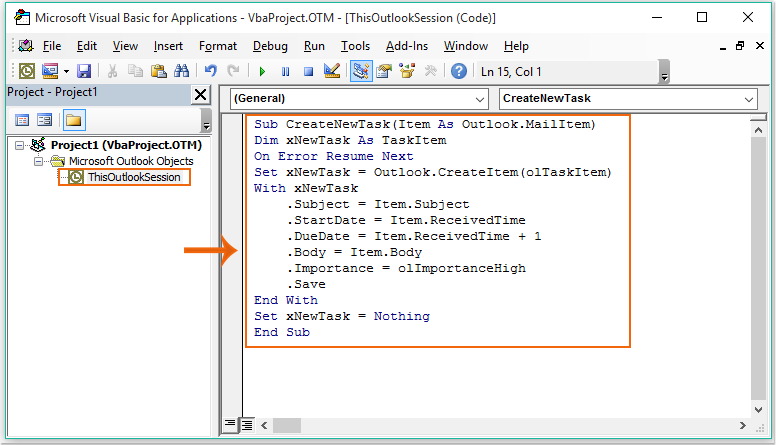
3. Poté kód uložte a zavřete, po vložení kódu je potřeba vytvořit pravidlo. prosím klikněte pravidla > Spravujte pravidla a upozornění pod Domů karta, viz screenshot:
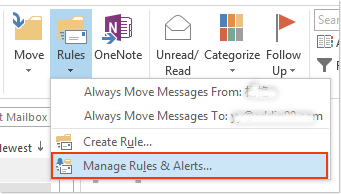
4. V Pravidla a upozornění , klepněte na tlačítko OK Nové pravidlo, viz screenshot:
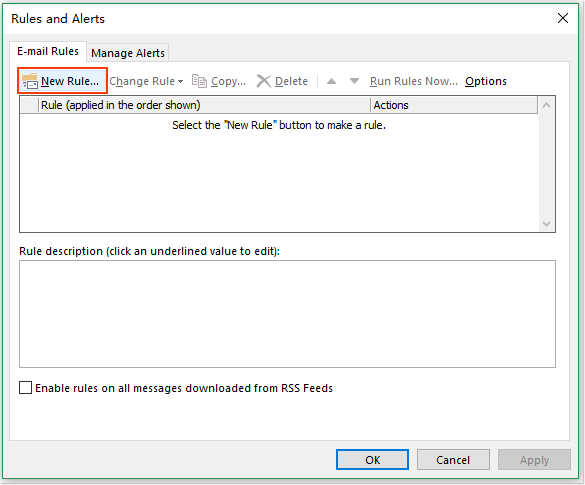
5. Ve vyskočené Průvodce pravidlyvyberte Použít pravidlo na zprávu, kterou dostávám možnost z nabídky Začněte od prázdného pravidla sekce, viz screenshot:
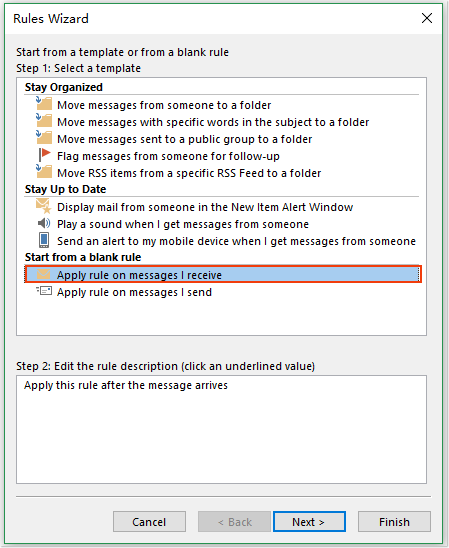
6, klikněte další tlačítko v Krok 1: Vyberte podmínky vyberte podmínku, kterou chcete vytvořit. V tomto příkladu zkontroluji od lidí nebo veřejné skupiny možnost a v Krok 2: Upravte popis pravidla (klikněte na podtrženou hodnotu) , klikněte na lidé nebo veřejná skupina odkaz přejděte na Adresa pravidla dialogovém okně a poté dvakrát klikněte na e-mailovou adresu, na které chcete automaticky vytvořit úkol při příjmu . Viz snímek obrazovky:
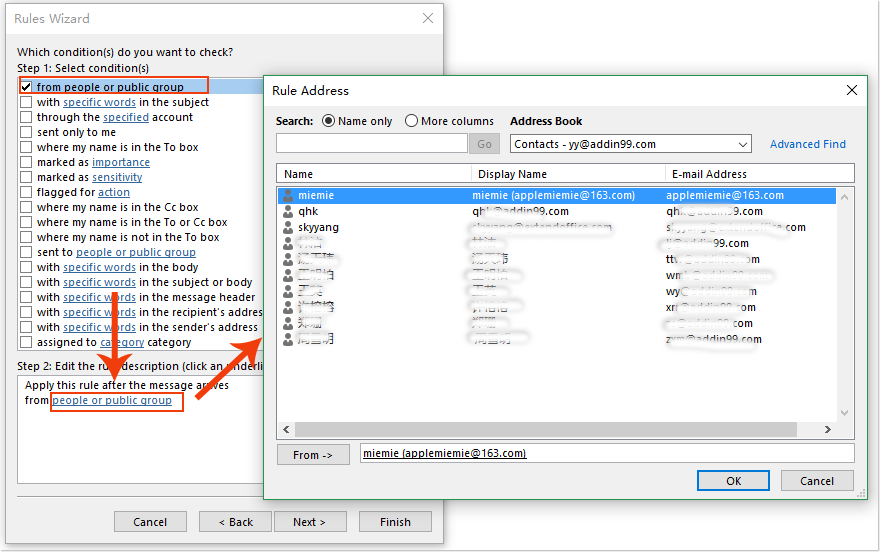
7, klikněte OKa pokračujte kliknutím další tlačítko v Krok 1: Vyberte akce zaškrtávací políčko spustit skript možnost, v Krok 2: Upravte popis pravidla (klikněte na podtrženou hodnotu) klikněte na a skript odkaz. A Vyberte skript Zobrazí se dialogové okno, vyberte dříve přidané makro a klikněte OK.
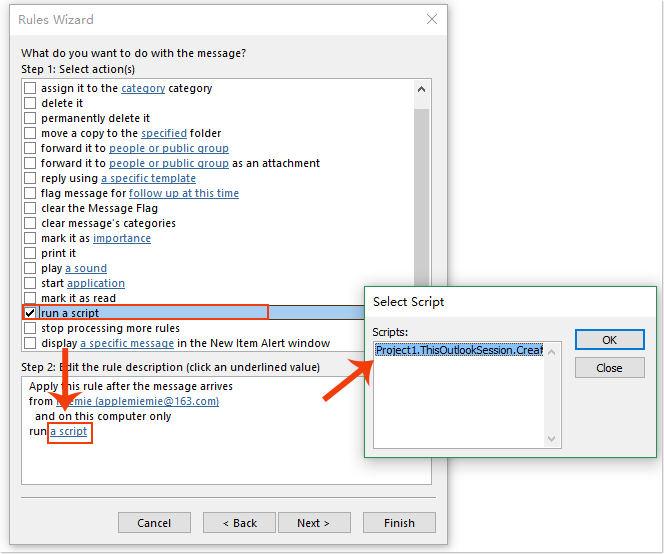
8. A pak klikněte na tlačítko další > další jít úprava obrazovka nastavení pravidla. Zadejte název pravidla pro toto nové pravidlo, do kterého jste se stvořili Krok 1: Zadejte název tohoto pravidla textové pole a poté zaškrtněte Zapněte toto pravidlo in Krok 2: Nastavení možností pravidla sekce, viz screenshot:
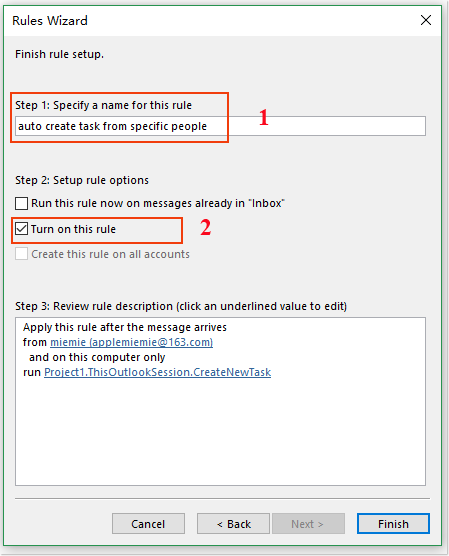
9. Pak klikněte na tlačítko úprava a klikněte na tlačítko OK zavřete dialogové okno Pravidla a upozornění.
10. Od této chvíle, jakmile obdržíte e-maily z konkrétní adresy, Outlook automaticky vytvoří odpovídající úkoly. Tyto úkoly můžete zkontrolovat ve složce úkolů. Viz snímek obrazovky:
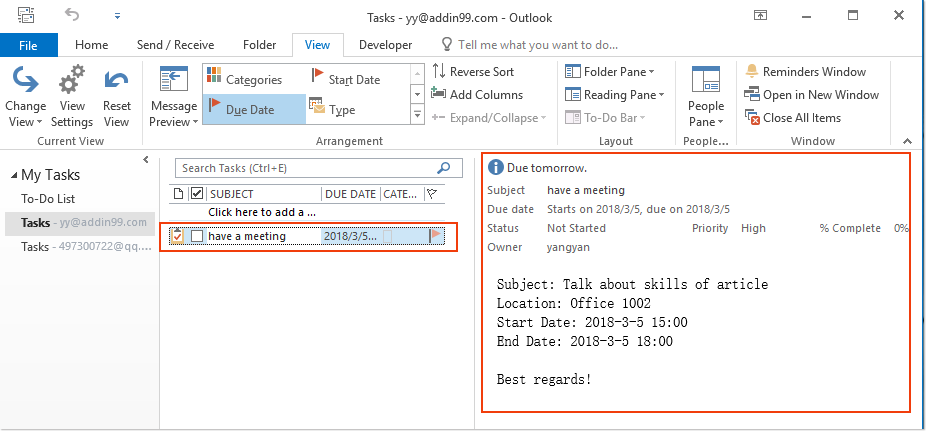
Nejlepší nástroje pro produktivitu v kanceláři
Kutools pro aplikaci Outlook - Více než 100 výkonných funkcí, které doplní váš Outlook
🤖 AI Mail Assistant: Okamžité profesionální e-maily s magií umělé inteligence – jedním kliknutím získáte geniální odpovědi, perfektní tón, vícejazyčné ovládání. Transformujte e-maily bez námahy! ...
???? Automatizace e-mailu: Mimo kancelář (k dispozici pro POP a IMAP) / Naplánujte odesílání e-mailů / Automatická kopie/skrytá kopie podle pravidel při odesílání e-mailu / Automatické přeposílání (pokročilá pravidla) / Automatické přidání pozdravu / Automaticky rozdělte e-maily pro více příjemců na jednotlivé zprávy ...
📨 Email management: Snadné vyvolání e-mailů / Blokujte podvodné e-maily podle předmětů a dalších / Odstranit duplicitní e-maily / pokročilé vyhledávání / Konsolidovat složky ...
📁 Přílohy Pro: Dávkové uložení / Dávkové odpojení / Dávková komprese / Automaticky uložit / Automatické odpojení / Automatické komprimování ...
???? Rozhraní Magic: 😊 Více pěkných a skvělých emotikonů / Zvyšte produktivitu své aplikace Outlook pomocí zobrazení s kartami / Minimalizujte aplikaci Outlook namísto zavírání ...
???? Zázraky na jedno kliknutí: Odpovědět všem s příchozími přílohami / E-maily proti phishingu / 🕘Zobrazit časové pásmo odesílatele ...
👩🏼🤝👩🏻 Kontakty a kalendář: Dávkové přidání kontaktů z vybraných e-mailů / Rozdělit skupinu kontaktů na jednotlivé skupiny / Odeberte připomenutí narozenin ...
Přes 100 Vlastnosti Očekávejte svůj průzkum! Kliknutím sem zobrazíte další informace.

